在以前的係統中,我們知道音量調節都是豎向的,而Windows10係統把音量調節變成了橫向,讓我們調節音量的時候感覺不太方便,那麼win10音量圖標怎麼變成縱向的?
win10音量圖標變成縱向的方法:
1、先來看一下沒有修改前的音量調節,點擊桌麵右下角的音量圖標,就可以看到橫向的音量調節滑塊了。
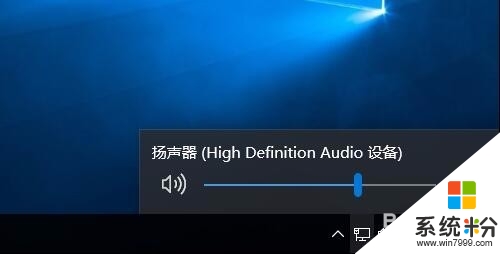
2、在Windows10桌麵,右鍵點擊左下角的開始按鈕,在彈出菜單中選擇“運行”菜單項。
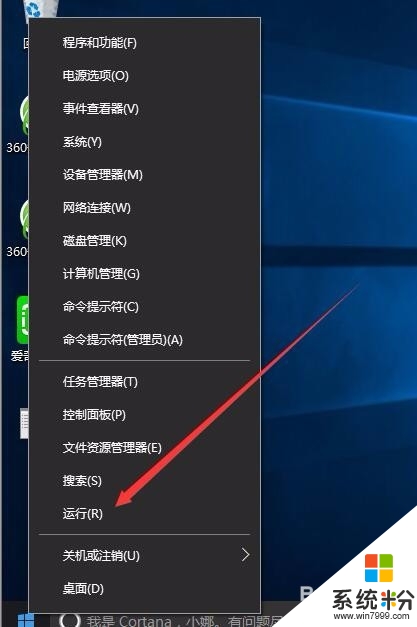
3、在打開的運行窗口中,輸入命令regedit,然後點擊確定按鈕。
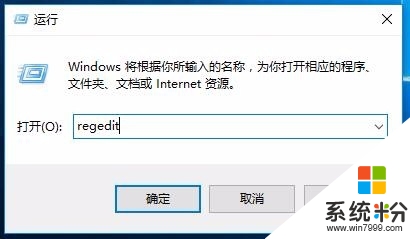
4、這時會打開注冊表編輯器,把其定位到Hkey_Local_Machine\software\Microsoft\Windows NT\CurrentVersion項。
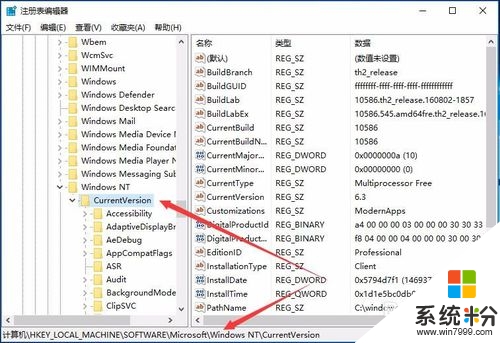
5、在CurrentVersion下找一下有沒有Mtcuvc一項,如果有的話,直接定位到該項,如果沒有的話,右鍵點擊CurrentVersion,在彈出菜單中選擇“項”,同時命名為Mtcuvc。
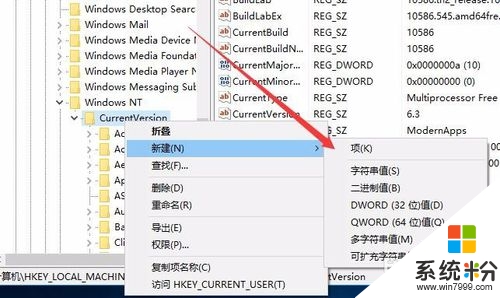
6、然後再右鍵點擊Mtcuvc項,在彈出菜單中選擇“新建/Dword值”菜單項。
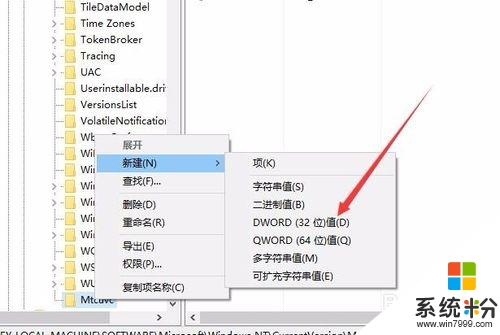
7、然後把其鍵值命名為EnableMtcuvc,最後關閉注冊表,重新啟動係統。
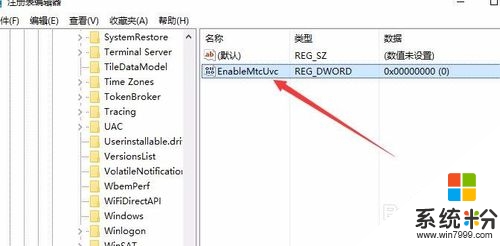
8、這時就可以看到音量調節滑塊變成豎向的了。
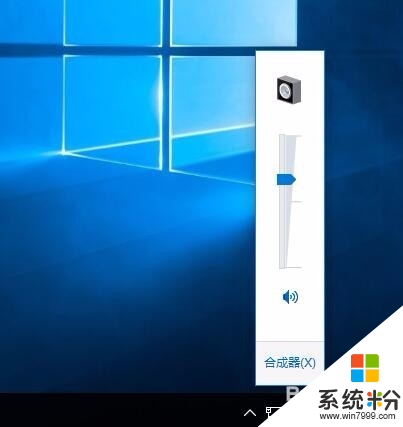
還有不清楚【win10音量圖標怎麼變成縱向的】的話,可以看看以上的教程,或者有其他的新的操作係統下載使用技巧想了解的話,也可以上係統粉查看相關的教程。
win10相關教程